이 포스팅은 아래 포스팅에 이어 설명한다.
2021.04.05 - [Git & Github] - [Git] Git & Github 소개와 준비 작업
[Git] Git & Github 소개와 준비 작업
1. Git과 Github Git(Geometric invariant theory)은 분산 버전 관리 시스템이다. 파일의 변경사항을 추적하고 프로젝트 구성원들 간에 작업을 조율해준다. 그리고 Github는 Git을 사용하는 프로젝트들을 저장
kimcoder.tistory.com
※ 만약 새 프로젝트가 아닌, 기존에 이미 진행했던 프로젝트를 깃허브에 올릴 목적이라면 [2. 저장소 반영]으로 건너뛰면 된다.
1. 저장소 불러오기
저장소를 불러올 새 폴더를 생성했다.

먼저, cmd창을 열고 프로젝트 폴더로 이동한다.

그리고 clone명령어로 git저장소를 불러온다.
이전 포스팅에서 복사해둔 git 경로를 git clone 뒤에 붙여넣기 하면 된다.
git clone [git 경로]
myproject 폴더 안에 project1 프로젝트를 성공적으로 불러왔다. README 파일은 필자가 저장소 생성시 체크해서 자동 생성된 것이다.

2. 저장소 반영
새 프로젝트가 아닌 기존 프로젝트를 깃허브에 올릴 것이라면, cmd에서 프로젝트의 최상위 폴더로 이동해서 다음 명령어로 .git폴더를 생성하고 다음 과정을 진행하면 된다.
git init
이제 프로젝트에 변화를 일으켜 원격 저장소(깃허브)에 이 변화를 반영시켜보자. textfile이라는 빈 .txt파일을 생성했다.

(1) 프로젝트 디렉토리로 이동
먼저, cmd에서 .git 폴더가 있는 디렉토리로 이동한다. 그래서 project1 디렉토리로 이동했다.

(2) 변경사항 추가
그리고 add 명령어로, 변경사항을 추적하여 그 내용을 git에 추가한다.
git add [파일]특정 파일만 적용할 것이라면 .(점) 대신 그 파일명을 작성하면 된다.

(3) 변경사항 확인
status 명령어로 변경내용을 확인 할 수 있다.
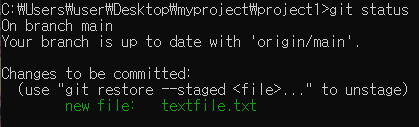
(4) commit
commit 명령어로 작업 공간의 상태를 commit 상태로 만든다.
commit은 변경을 확정한다는 의미다.
git commit -m "[설명]"※ -m 옵션 : commit에 comment를 덧붙이기 위한 옵션

(5) 원격 저장소 이름 등록
remote 명령어를 사용해서 접속할 원격 저장소를 등록한다.
clone 명령어로 불러온 프로젝트라면, 이미 "origin" 이라는 이름으로 등록이 되어있으므로 바로 다음으로 넘어가면 된다.
git remote add origin [git 경로]
필자는 [1. 저장소 불러오기] 에서 clone했기 때문에 이미 origin이 존재한다.

(6) push
최종적으로 Github에 변경사항을 저장하는 명령이다.
브랜치는 독립적인 작업 영역이며, 나중에 브랜치를 통합할 수도 있다.
브랜치를 생략하면 "main"이라는 기본 브랜치에 저장된다.
git push [옵션] [원격 저장소명] [브랜치명]
(7) 확인
textfile.txt 파일이 잘 추가되었다.
여기서 중요한 것은 commit 내용이 main branch에 push되었다는 점과 커밋할 때 덧붙였던 주석 "first commit"이 반영되었다는 점이다.

'Git & Github' 카테고리의 다른 글
| [Git] 브랜치(2) - 충돌(conflict) 처리 (0) | 2021.04.07 |
|---|---|
| [Git] 브랜치(1) - 개요 및 기본 사용법 (0) | 2021.04.07 |
| [Git] 저장 취소(2) - git commit, git push / commit 주석 변경 (0) | 2021.04.06 |
| [Git] 저장 취소(1) - save, git add (0) | 2021.04.06 |
| [Git] Git & Github 소개와 준비 작업 (0) | 2021.04.05 |




댓글